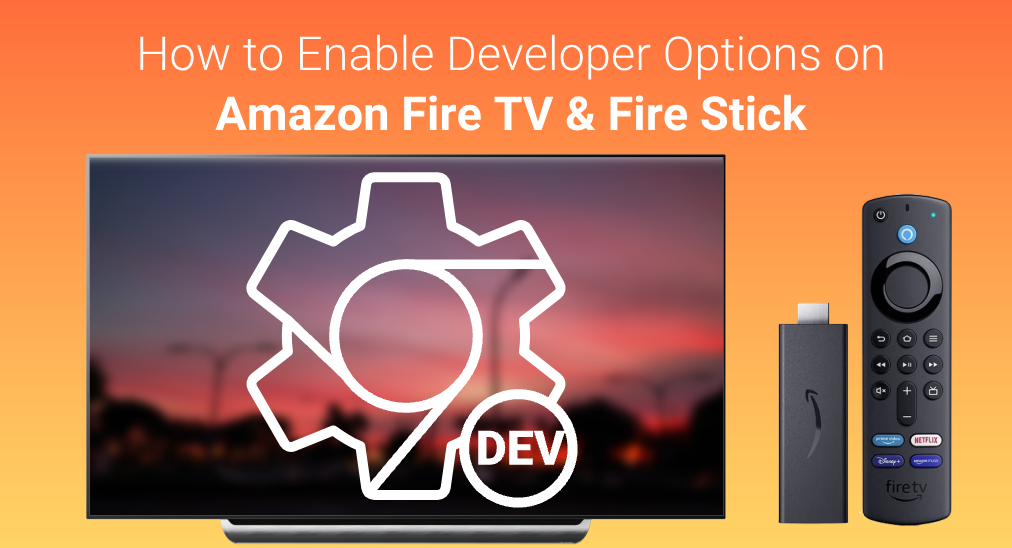
Als einer der größten Streaming-Gerätehersteller in den Vereinigten Staaten unterstützt Amazon Fire TV und Fire Stick über 250 Streaming-Apps und insgesamt über 21.000 Apps. Wenn Sie eine App herunterladen, ist die erste Quelle selbstverständlich der App Store, und wenn die gewünschte App nicht im App Store erscheint, werden Sie die Entwickleroptionen auf dem FireStick ausprobieren.
Inhaltsverzeichnis
Warum Entwickleroptionen auf dem FireStick aktivieren
Wenn Sie versuchen, die App aus unbekannten Quellen zu installieren, wobei das Unbekannte hier bedeutet, dass es vom System des Fire Stick nicht erkannt wird, können Sie es nicht installieren, und das liegt daran, dass die Entwickler sein System abgesichert haben, um es sicher zu machen.
Dann, wie kann man Apps aus unbekannten Quellen auf dem Fire Fernseher zulassen? Nun, man kann die App immer noch installieren, und die Lösung ist ziemlich einfach. Alles, was Sie tun müssen, ist die Entwickleroptionen auf FireStick zu aktivieren, und dann können Sie Apps aus beliebigen anderen Quellen installieren.
Wie aktiviert man die Entwickleroptionen auf FireStick?
Das Aktivieren der Entwickleroptionen ist ganz einfach, und der Amazon Fire Stick bietet verschiedene Methoden dazu. In diesem Fall können Sie die Entwickleroptionen in verschiedenen Situationen aktivieren.
Methode 1. Aktivieren mit der Fire-Fernbedienung
Einige Modelle von Fire TV und Fire Stick bieten eine schnelle Möglichkeit, die Entwickleroption mit Ihrer Fire-Fernbedienung zu aktivieren. Für Benutzer, die die Entwickleroptionen auf Fire TV nicht finden können, müssen Sie nur diese Schritte befolgen:
Schritt 1. Drücken Sie die Down Taste und die Geben Sie ein Drücken Sie gleichzeitig auf die Taste Ihrer Fire-Fernbedienung.
Schritt 2. Halten Sie beide Tasten mindestens 5 Sekunden lang gedrückt.
Schritt 3. Wenn ein Dialogfeld erscheint, haben Sie die Entwickleroption auf Ihrem Fire-Fernseher oder Fire-Stick erfolgreich aktiviert.
Da diese Methode nur auf bestimmte Modelle angewendet werden kann, funktioniert sie möglicherweise nur gelegentlich und sollte nicht als die stabilste Methode angesehen werden.
Methode 2. Entwickleroptionen über das Menü aktivieren
Die stabilste Methode, um Entwickleroptionen zu aktivieren, ist die Navigation durch das Einstellungsmenü. Diese Methode benötigt etwas Zeit, um angewendet zu werden, funktioniert jedoch immer. Befolgen Sie diese Schritte, um die Entwickleroptionen auf FireStick und Fire Fernseher zu finden.
Schritt 1. Gehen Sie zum Hauptmenü auf dem Fire-Fernseher, indem Sie auf das Zahnradsymbol rechts klicken.
Schritt 2. Wählen Mein Fire Fernseher.
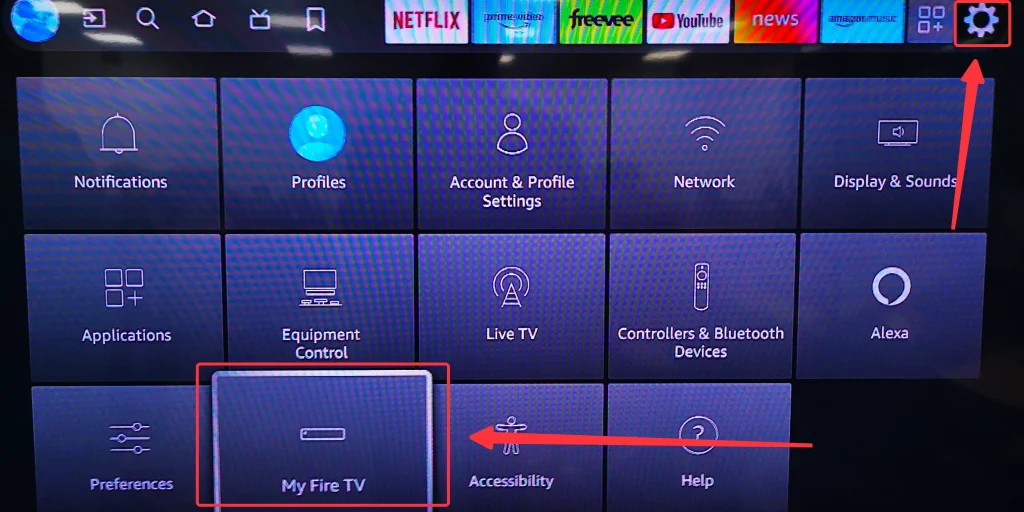
Schritt 3. Wählen Entwickleroptionen.
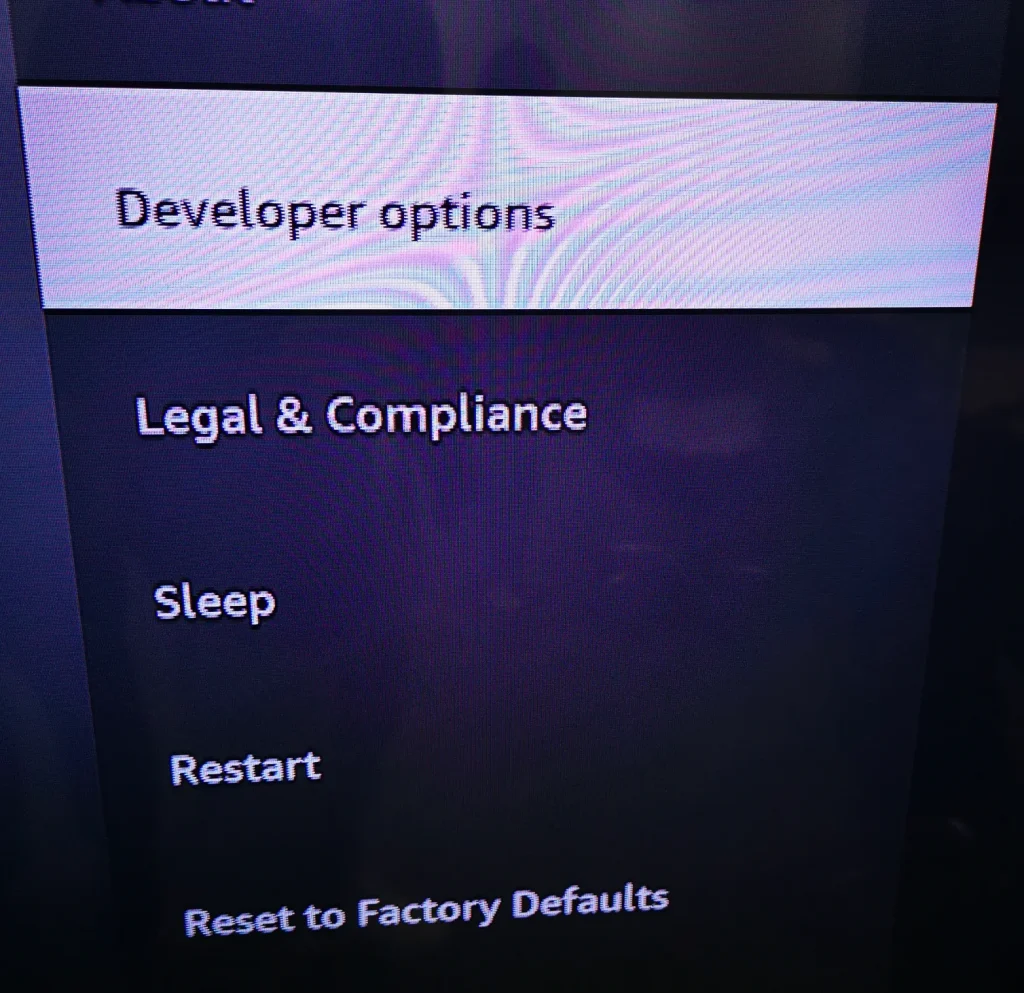
Schritt 4. Dann können Sie die unbekannte App zur Installation auswählen.
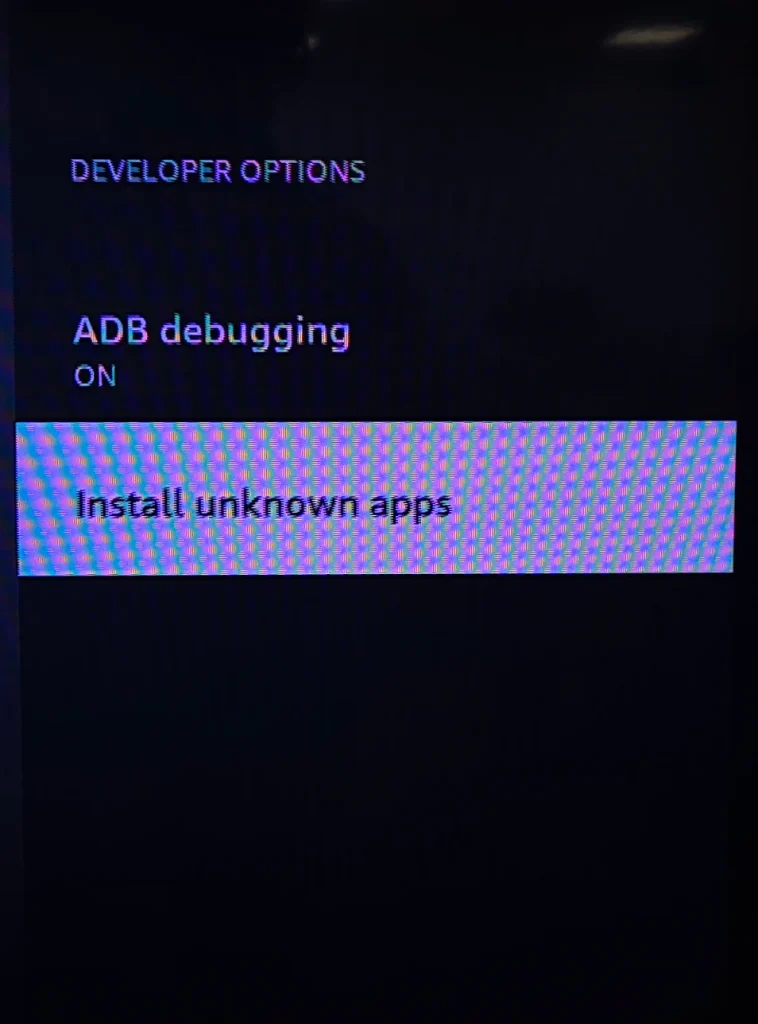
Warnung: Do not install the apps that you never know, it might harm your TV system or steal your informations.
Wie aktiviert man Entwickleroptionen auf FireStick ohne Fernbedienung?
Wenn Sie sich in einer Situation befinden, in der Sie keinen Zugang zu Ihrer Fire-Fernbedienung haben oder Ihre Fire-Fernbedienung einfach verloren haben, wie können Sie dann die Entwickleroptionen auf FireStick oder Fernseher aktivieren?
Entwickleroptionen auf dem FireStick ohne Fernbedienung zu aktivieren ist ziemlich einfach, da Sie nur Ihr Smartphone als Fernbedienung verwenden und durch das Menü gehen müssen, um es einzuschalten. Um Ihr Smartphone als Fire TV-Fernbedienung zu nutzen, müssen Sie zuerst eine Fernbedienungs-App herunterladen, und hier empfehlen wir Fernbedienung für Fire TV & Fire Stick von BoostVision.
Download Remote for Fire TV & Fire Stick
Nachdem Sie die App heruntergeladen haben, führen Sie einen einfachen Kopplungsprozess durch und Sie sind bereit zur Nutzung.
Schritt 1. Öffnen Sie die App und klicken Sie auf die Schaltfläche zum Koppeln.

Schritt 2. Wählen Sie den Fire Fernseher, den Sie aus der Geräteliste koppeln möchten.
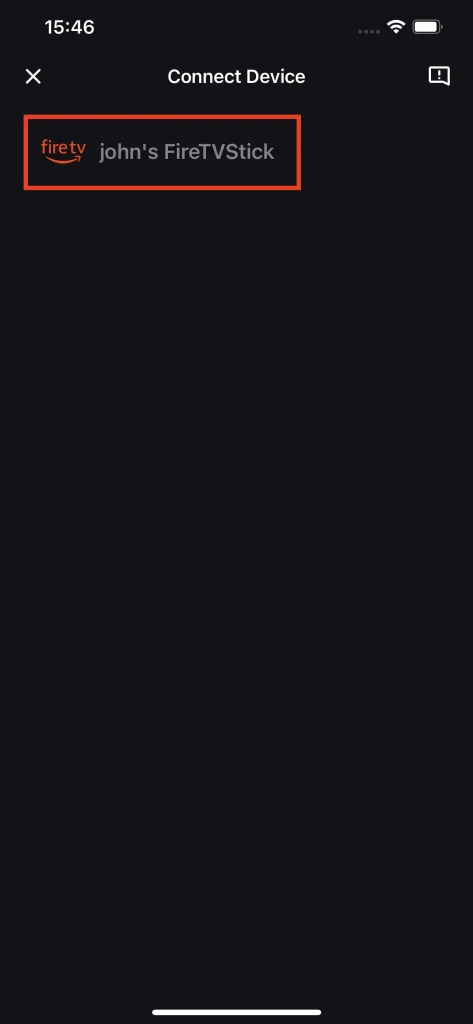
Schritt 3. Klicken Sie auf die Verbinden Taste drücken und wenn Sie eine dauerhafte Verbindung wünschen, schalten Sie den Auto-Connect-Schalter ein.

Schritt 4. Geben Sie den PIN-Code ein, der auf dem Fernseherbildschirm erscheint, und dann wird Ihre Verbindung automatisch hergestellt.

Fazit
Das Aktivieren der Entwickleroptionen auf dem Firestick ermöglicht es Ihnen, Drittanbieteranwendungen auf Ihrem Fire TV zu installieren. Dazu können Sie entweder die Verknüpfung auf der Fire-Fernbedienung verwenden oder über das Menü aktivieren. Es hängt alles davon ab, welche Methode Ihnen am besten passt, und wenn Sie nicht einmal eine Fire-Fernbedienung haben, können Sie immer Ihr Telefon als Fire-Fernbedienung verwenden.
Entwickleroptionen auf FireStick FAQ
F: Wie aktiviere ich unbekannte Quellen auf Firestick?
Um unbekannte Quellen auf dem Fire Stick zu aktivieren, sollten Sie die Entwickleroption auf dem Fire Stick einschalten. Sie können entweder Ihre Fire-Fernbedienung verwenden, indem Sie die Abwärtstaste und die Eingabetaste gleichzeitig drücken und mindestens 5 Sekunden lang halten, oder durch die Einstellungen navigieren und sie im Menü einschalten. Die erste Methode funktioniert nur bei einigen Modellen von Fire Fernsehern, und die zweite funktioniert bei allen.
F: Wie komme ich zu den Entwickleroptionen?
Wenn Sie Ihre Fire-Fernbedienung haben, müssen Sie nicht über das Menü auf die Entwickleroptionen zugreifen, sondern lediglich diese Schritte befolgen:
Schritt 1. Gehen Sie zum Hauptmenü Ihres Fire-Fernsehers, indem Sie auf das Zahnradsymbol auf der rechten Seite klicken.
Schritt 2. Wählen Mein Fire Fernseher
Schritt 3. Wählen Entwickleroptionen.
Und wenn Sie keine Fire-Fernbedienung haben, können Sie eine Fernbedienungs-App wie Remote for Fire TV verwenden und dann durch das Einstellungsmenü navigieren.
F: Hat Firestick die Entwickleroptionen entfernt?
Nein, Firestick hat die Entwickleroptionen nicht entfernt. Allerdings hat sich der Prozess zur Aktivierung im Laufe der Zeit leicht verändert. Sie können die Entwickleroptionen auf Ihrem Firestick weiterhin aktivieren, indem Sie zu Einstellungen > Mein Fire TV > Info > Fire TV Stick gehen und dann mehrmals auf die Seriennummer klicken, bis das Menü der Entwickleroptionen erscheint.








